Hàm SUMIF trong Excel là một công cụ hữu ích để tính tổng các ô theo điều kiện. Bài viết này sẽ hướng dẫn bạn cách dùng hàm này. Bạn sẽ được học cách sử dụng Hàm SUMIF để tính tổng các ô theo điều kiện, cách sử dụng Hàm SUMIF với nhiều điều kiện và cách sử dụng Hàm SUMIF kết hợp với các hàm khác.
Giới thiệu về Hàm SUMIF trong Excel
Hàm SUMIF trong Excel là một hàm cực kỳ hữu ích, được sử dụng để tính tổng các giá trị trong một khoảng cụ thể theo điều kiện nhất định. Hàm này có thể được sử dụng trong các bảng tính khác nhau, bao gồm Microsoft Excel, Google Sheets và Apple Numbers. Cú pháp của hàm SUMIF là: =SUMIF (rng, criteria, [sum_range]). Trong đó, rng là khoảng cần tính tổng, criteria là điều kiện để lọc các giá trị trong khoảng rng, và sum_range là khoảng cần tính tổng.
Ví dụ, nếu bạn có một bảng tính với các cột “Tên”, “Giới tính” và “Điểm số”, bạn có thể sử dụng hàm SUMIF để tính tổng các điểm số của những người có giới tính là nam. Bạn có thể làm điều này bằng cách sử dụng cú pháp sau: =SUMIF (B2:B10, “Nam”, C2:C10). Trong đó, B2:B10 là khoảng chứa các giá trị giới tính, “Nam” là điều kiện lọc, và C2:C10 là khoảng chứa các giá trị điểm số.
Hàm SUMIF trong các hàm EXcel cũng có thể được sử dụng để tính tổng các giá trị trong một khoảng cụ thể theo nhiều điều kiện khác nhau. Ví dụ, bạn có thể sử dụng hàm SUMIF để tính tổng các điểm số của những người có giới tính là nam và điểm số cao hơn hoặc bằng 8. Bạn có thể làm điều này bằng cách sử dụng cú pháp sau: =SUMIF (B2:B10, “Nam”, C2:C10, “>=8”).
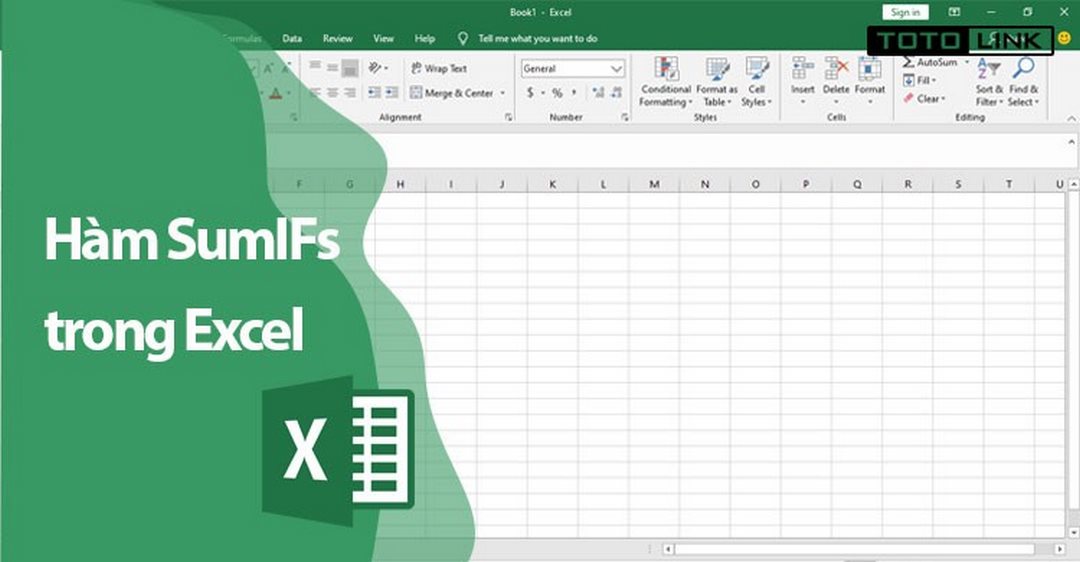
Tổng kết, hàm SUMIF trong Excel là một công cụ cực kỳ hữu ích cho việc tính tổng các giá trị trong một khoảng cụ thể theo điều kiện nhất định. Nó có thể được sử dụng trong các bảng tính khác nhau và cũng có thể được sử dụng để tính tổng các giá trị trong một khoảng cụ thể theo nhiều điều kiện khác nhau.
Cách dùng Hàm SUMIF để tính tổng các ô theo điều kiện
Hàm SUMIF là một hàm tính toán trong Excel có thể được sử dụng để tính tổng các ô theo điều kiện. Hàm này cho phép bạn tính tổng các ô trong một khoảng cụ thể, hoặc trong một bảng dữ liệu, nếu các ô đó thỏa mãn một điều kiện nhất định.
Cú pháp của hàm SUMIF là: =SUMIF (ranges, criteria, [sum_range]). Trong đó, ranges là khoảng cụ thể bạn muốn tính tổng, criteria là điều kiện bạn muốn áp dụng và sum_range là khoảng cụ thể bạn muốn tính tổng.
Ví dụ, nếu bạn có một bảng dữ liệu với các cột “Tên”, “Giới tính” và “Điểm số”, bạn có thể sử dụng hàm SUMIF để tính tổng các điểm số của những người có giới tính là nam. Bạn có thể làm điều này bằng cách sử dụng cú pháp sau: =SUMIF (B2:B10, “Nam”, C2:C10). Trong đó, B2:B10 là khoảng cụ thể chứa cột “Giới tính”, “Nam” là điều kiện bạn muốn áp dụng và C2:C10 là khoảng cụ thể chứa cột “Điểm số”.
Tổng quan, hàm SUMIF là một công cụ rất hữu ích trong Excel, cho phép bạn tính tổng các ô trong một khoảng cụ thể, hoặc trong một bảng dữ liệu, nếu các ô đó thỏa mãn một điều kiện nhất định.
Cách sử dụng Hàm SUMIF khi có nhiều điều kiện
Hàm SUMIF là một hàm tính toán trong Excel có thể được sử dụng để tính tổng các ô có chứa giá trị theo nhiều điều kiện. Hàm này có thể được sử dụng để tính tổng các ô có chứa giá trị theo nhiều điều kiện khác nhau.
Cú pháp của hàm SUMIF là: =SUMIF (rng, criteria, [sum_range]). Trong đó, rng là khoảng của các ô bạn muốn kiểm tra, criteria là điều kiện bạn muốn kiểm tra và sum_range là khoảng của các ô bạn muốn tính tổng.
Ví dụ, nếu bạn có một bảng dữ liệu với các cột “Tên”, “Giới tính” và “Điểm số”, bạn có thể sử dụng hàm SUMIF để tính tổng các điểm số của những người có giới tính là nam. Bạn có thể làm điều này bằng cách sử dụng cú pháp sau: =SUMIF (A2:A10, “Nam”, C2:C10). Trong đó, A2:A10 là khoảng của các ô chứa tên, “Nam” là điều kiện bạn muốn kiểm tra và C2:C10 là khoảng của các ô chứa điểm số.
Bạn cũng có thể sử dụng hàm SUMIF để tính tổng các ô có chứa giá trị theo nhiều điều kiện khác nhau. Ví dụ, bạn có thể sử dụng hàm SUMIF để tính tổng các điểm số của những người có giới tính là nam hoặc nữ. Bạn có thể làm điều này bằng cách sử dụng cú pháp sau: =SUMIF (A2:A10, “Nam”, C2:C10) + SUMIF (A2:A10, “Nữ”, C2:C10). Trong đó, A2:A10 là khoảng của các ô chứa tên, “Nam” và “Nữ” là điều kiện bạn muốn kiểm tra và C2:C10 là khoảng của các ô chứa điểm số.
Tổng kết, hàm SUMIF là một hàm tính toán trong Excel có thể được sử dụng để tính tổng các ô có chứa giá trị theo nhiều điều kiện khác nhau. Bằng cách sử dụng cú pháp của hàm SUMIF, bạn có thể tính tổng các ô có chứa giá trị theo nhiều điều kiện khác nhau.
Cách sử dụng Hàm SUMIF khi có nhiều cột
Hàm SUMIF là một trong những hàm tính toán phổ biến trong Excel. Nó có thể được sử dụng để tính tổng các ô theo điều kiện đã được xác định. Khi có nhiều cột, bạn có thể sử dụng Hàm SUMIF để tính tổng các ô trong các cột khác nhau.
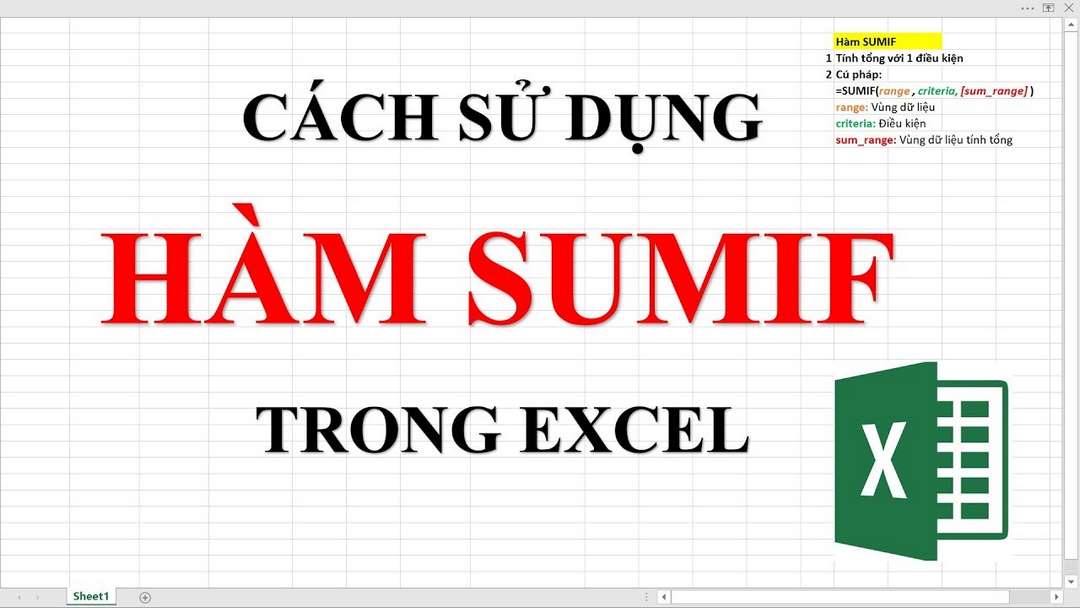
Để sử dụng Hàm SUMIF khi có nhiều cột, bạn cần thực hiện các bước sau:
Bước 1: Chọn ô bạn muốn lưu kết quả tính toán.
Bước 2: Gõ hàm SUMIF vào ô đã chọn.
Bước 3: Nhập các tham số cho hàm SUMIF. Tham số đầu tiên là khoảng cột bạn muốn tính tổng. Tham số thứ hai là điều kiện bạn muốn áp dụng. Tham số thứ ba là khoảng cột bạn muốn áp dụng điều kiện.
Bước 4: Nhấn Enter để hoàn thành.
Ví dụ, nếu bạn muốn tính tổng các giá trị trong cột B và C của bảng dữ liệu với điều kiện là giá trị trong cột A phải lớn hơn 10, bạn có thể sử dụng hàm SUMIF như sau: =SUMIF (A2:A10, “>10”, B2:C10).
Dùng Hàm SUMIF để tính tổng các ô của bảng phân tích
Hàm SUMIF là một trong những hàm tính toán phổ biến trong Excel, được sử dụng để tính tổng các ô trong bảng phân tích. Hàm này cho phép người dùng tính tổng các ô theo điều kiện đã được xác định. Cú pháp của hàm SUMIF là: =SUMIF (rng, criteria, [sum_range]). Trong đó, rng là khoảng của các ô cần tính tổng; criteria là điều kiện để lọc các ô cần tính tổng; và sum_range là khoảng của các ô cần tính tổng.
Ví dụ, nếu bạn muốn tính tổng các ô trong bảng phân tích có giá trị lớn hơn hoặc bằng 10, bạn có thể sử dụng hàm SUMIF như sau: =SUMIF (A1:A10, “>=10”, B1:B10). Trong đó, A1:A10 là khoảng của các ô cần tính tổng; “>=10” là điều kiện để lọc các ô cần tính tổng; và B1:B10 là khoảng của các ô cần tính tổng.
Ngoài ra, bạn cũng có thể sử dụng hàm SUMIF để tính tổng các ô trong bảng phân tích theo nhiều điều kiện khác nhau. Ví dụ, nếu bạn muốn tính tổng các ô trong bảng phân tích có giá trị lớn hơn hoặc bằng 10 và nhỏ hơn hoặc bằng 20, bạn có thể sử dụng hàm SUMIF như sau: =SUMIF (A1:A10, “>=10”, B1:B10) + SUMIF (A1:A10, “<=20”, B1:B10).
Tổng kết, hàm SUMIF là một trong những hàm tính toán phổ biến trong Excel, được sử dụng để tính tổng các ô trong bảng phân tích theo điều kiện đã được xác định. Người dùng cũng có thể sử dụng hàm này để tính tổng các ô trong bảng phân tích theo nhiều điều kiện khác nhau.

Kết luận
Hàm SUMIF trong Excel là một công cụ hữu ích để tính tổng các ô theo điều kiện. Bài viết này đã hướng dẫn bạn cách sử dụng Hàm SUMIF trong Excel để thực hiện tính toán nhanh chóng và hiệu quả. Bạn có thể sử dụng Hàm SUMIF để tính tổng các ô theo điều kiện, giúp bạn tiết kiệm thời gian và công sức.

